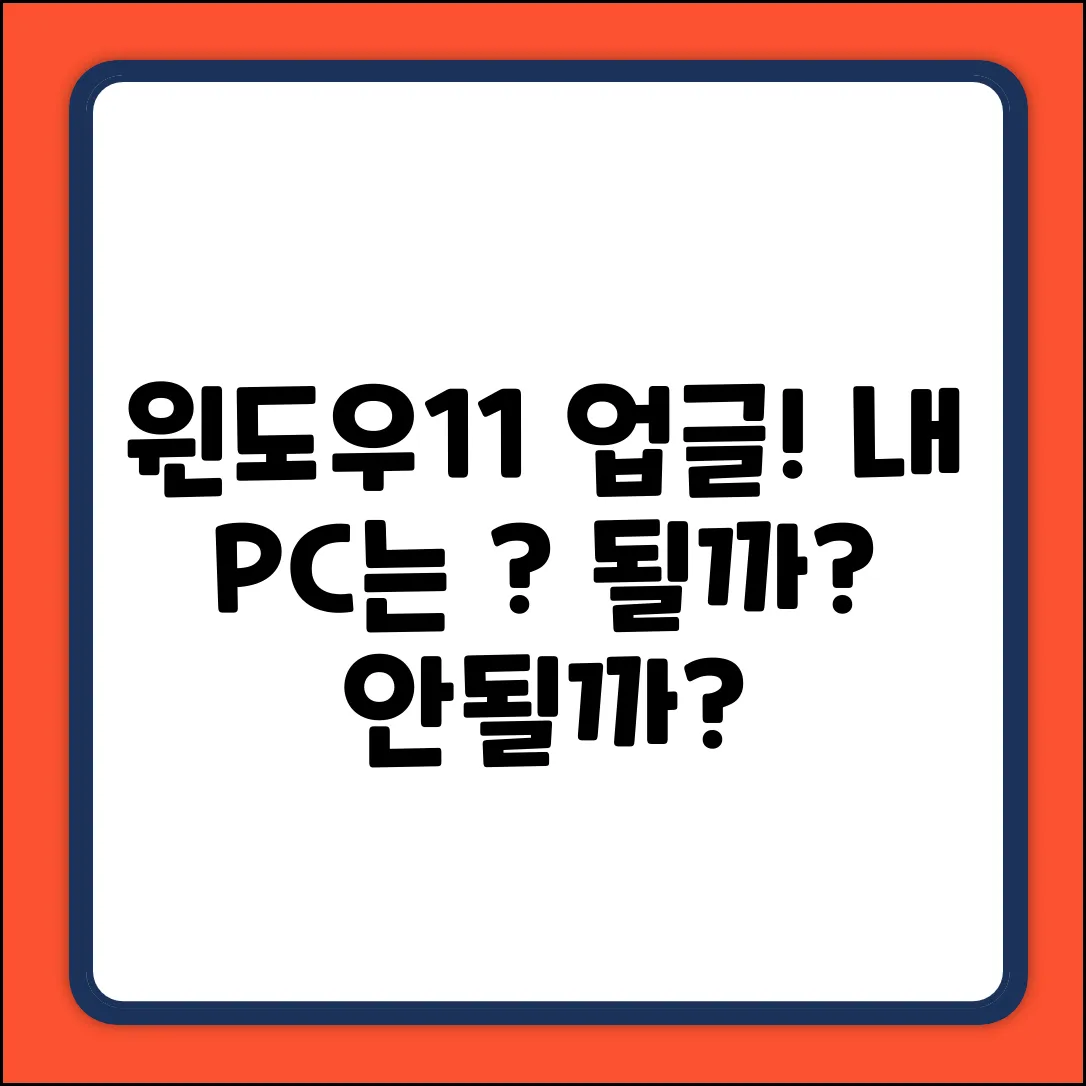새로운 윈도우11, 깔끔한 디자인과 향상된 기능에 눈길이 가지만, 막상 업그레이드를 하려니 ‘내 PC는 과연 괜찮을까?’ 하는 걱정이 앞서진 않으셨나요? 최소 사양을 확인해봐도 왠지 모르게 찝찝하고, 혹시나 업그레이드했다가 낭패를 볼까 망설여지는 분들이 분명 계실 겁니다. 저 역시 그랬으니까요!
이 글에서는 윈도우11을 설치하고 싶지만 지원 문제로 고민하는 분들을 위해, 명확한 기준과 함께 현실적인 해결책을 제시해 드립니다. 내 PC가 정말 안 되는 건지, 아니면 약간의 노력으로 업그레이드가 가능한 건지, 속 시원하게 알려드릴게요. 더 이상 고민은 NO! 이 글을 통해 여러분의 PC를 윈도우11 시대에 완벽하게 적응시켜 보세요!
10초 자가진단법
내 PC가 윈도우11을 지원하는지 궁금하신가요? 간단한 확인 방법이 있습니다. 바로 Microsoft에서 제공하는 PC 상태 검사 앱을 이용하는 것입니다. 이 앱은 윈도우11 설치 가능 여부를 빠르게 진단해주며, **윈도우11 지원 안되는 PC** 사용자에게는 업그레이드 불가 사유를 명확하게 알려줍니다. 다운로드 후 실행하여 10초 안에 결과를 확인하세요.
PC 상태 검사 앱 주요 정보
PC 상태 검사 앱을 통해 확인 가능한 주요 정보는 다음과 같습니다.
결과 확인 후, 윈도우11 최소 사양을 충족하지 못한다면 하드웨어 업그레이드를 고려하거나, 현재 윈도우 버전을 계속 사용하는 것을 고려할 수 있습니다.
3가지 우회 설치법
윈도우11, 써보고는 싶은데… “이 PC에서는 윈도우11을 실행할 수 없습니다”라는 메시지를 보는 순간, 정말 좌절스럽죠. 저도 그랬으니까요. 하지만 포기하긴 이르답니다! 약간의 트릭을 사용하면 윈도우11 지원 안되는 PC에도 설치할 수 있는 방법이 있거든요. 한번 알아볼까요?
나의 경험
저도 예전에 쓰던 노트북이 윈도우11 최소 사양에 걸려서 업데이트를 포기해야 하나 고민했었어요. 최신 OS의 편리함을 놓치고 싶지 않아서 여러 방법을 찾아봤죠.
공통적인 경험
- 최소 사양 확인 후 좌절감
- 윈도우 업데이트 알림창의 그림의 떡
- 새 PC 구매 고민 (하지만 가격이…)
해결 방법
이런 상황을 해결하기 위한 우회 설치법, 세 가지를 알려드릴게요! 겁먹지 마세요! 생각보다 간단하답니다.
- 레지스트리 편집 방법: 레지스트리 편집기를 사용하여 특정 값을 변경하는 방법이에요. 이 방법을 사용하면 TPM 2.0과 보안 부팅 요구 사항을 우회할 수 있습니다. 하지만 레지스트리를 잘못 건드리면 시스템에 문제가 생길 수 있으니, 꼭 주의해서 따라 하셔야 해요!
- Rufus 사용 방법: Rufus는 부팅 가능한 USB 드라이브를 만드는 데 사용되는 프로그램인데요, 이 프로그램을 사용하면 윈도우11 설치 USB를 만들 때 호환성 검사를 우회하는 옵션을 선택할 수 있어요. 덕분에 간단하게 설치 USB를 만들 수 있답니다.
- ISO 파일 수정 방법: 윈도우11 ISO 파일을 다운로드 받아, appraiserres.dll 파일을 삭제하거나 수정하는 방법도 있습니다. 이 파일을 수정하면 윈도우11 설치 프로그램이 하드웨어 호환성을 검사하는 과정을 건너뛰게 됩니다.
세 가지 방법 모두 윈도우11 지원 안되는 PC에 윈도우11을 설치할 수 있도록 도와주지만, 각각 장단점이 있다는 점을 기억해주세요! 본인에게 맞는 방법을 선택해서 시도해보시면 좋을 것 같아요. 혹시 어떤 방법이 제일 궁금하신가요?
2가지 업그레이드 전략
윈도우11 설치 시, PC 사양 때문에 어려움을 겪는 분들을 위해 준비했습니다. 윈도우11 지원 안되는 PC에서도 시도해 볼 수 있는 두 가지 업그레이드 방안을 제시합니다. 차근차근 따라오세요!
첫 번째 전략: 최소 사양 우회 설치
만약 PC가 윈도우 11의 공식 최소 사양을 조금 밑돌지만, 시도해보고 싶다면 이 방법을 사용할 수 있습니다. 윈도우 설치 미디어를 제작할 때 특정 옵션을 조정하여 사양 검사를 우회하는 것입니다. 주의: 예상치 못한 문제가 발생할 수 있으므로 중요한 데이터는 백업해두세요.
- Rufus와 같은 부팅 디스크 생성 도구를 사용하여 윈도우 11 설치 USB를 만드세요. Rufus 설정에서 “TPM 2.0 없음” 및 “보안 부팅 없음” 옵션을 선택하여 설치 USB를 만드세요.
- BIOS 설정에서 부팅 순서를 변경하여 USB로 부팅하도록 설정하세요.
- 윈도우 설치 과정에서 “지금 설치”를 선택하고, 제품 키를 입력하거나 “제품 키가 없음”을 선택하세요.
- 사용자 지정 설치를 선택하고, 기존 파티션을 삭제하거나 포맷한 후 윈도우를 설치할 드라이브를 선택하세요.
두 번째 전략: 중고 부품 업그레이드
현재 PC의 핵심 부품 (CPU, RAM)을 중고 시장에서 저렴하게 구매하여 업그레이드하는 방법입니다. 이 방법을 사용하면 윈도우11 설치 뿐만 아니라 전반적인 PC 성능 향상을 기대할 수 있습니다.
- 현재 PC의 메인보드에서 지원하는 CPU 및 RAM 규격을 확인하세요. CPU-Z와 같은 프로그램을 사용하면 쉽게 확인할 수 있습니다.
- 중고 부품 시장에서 호환되는 CPU 및 RAM을 검색하고, 판매자의 평판과 제품 상태를 꼼꼼히 확인하세요.
- PC 전원을 끄고, 전원 케이블을 분리한 후 케이스를 여세요.
- 기존 CPU 및 RAM을 제거하고, 구매한 새 CPU 및 RAM을 장착하세요. 서멀 그리스를 CPU에 도포하는 것을 잊지 마세요.
- PC를 다시 조립하고, 전원을 켜서 정상적으로 작동하는지 확인하세요.
자주 묻는 질문
Q. 내 PC가 윈도우11을 지원하는지 가장 빠르고 정확하게 확인하는 방법은 무엇인가요?
A. Microsoft에서 제공하는 PC 상태 검사 앱을 다운로드하여 실행하면 됩니다. 이 앱은 윈도우11 설치 가능 여부를 빠르게 진단하고, 지원되지 않는 경우 업그레이드 불가 사유를 명확하게 알려줍니다.
Q. PC 상태 검사 앱에서 TPM 2.0이 필요하다고 나오는데, TPM이 무엇이고 왜 윈도우11 설치에 중요한가요?
A. TPM은 ‘신뢰 플랫폼 모듈’의 약자로, PC의 보안 관련 칩셋을 의미합니다. 윈도우11은 보안 강화를 위해 TPM 2.0 이상을 요구하며, 이는 해킹 및 악성 소프트웨어로부터 시스템을 보호하는 데 중요한 역할을 합니다.
Q. 윈도우11 최소 사양을 충족하지 못하는 PC에서도 윈도우11을 설치할 수 있는 방법이 있나요?
A. 네, 레지스트리 편집과 같은 우회 설치 방법을 사용하면 윈도우11 지원 안되는 PC에도 설치가 가능합니다. 하지만 이러한 방법은 정식 지원이 아니므로, 예상치 못한 문제가 발생할 수 있다는 점을 고려해야 합니다.